หน้าจอเริ่มการแทนที่เมนูเริ่มที่นำมาใช้กับ Windows 8 เป็นหนึ่งในคุณสมบัติที่พูดถึงมากที่สุดของระบบปฏิบัติการ Windows 8 หน้าจอเริ่มได้รับการปรับปรุงใน Windows 8.1 โดยเพิ่มการรองรับขนาดไทล์ใหม่และตัวเลือกการปรับแต่งเพิ่มเติมเช่นความสามารถในการตั้งวอลล์เปเปอร์เดสก์ท็อปเป็นพื้นหลังหน้าจอเริ่ม

เช่นเดียวกับหน้าจอเริ่มต้นใน Windows 8 หน้าจอเริ่มต้นที่ได้รับการปรับปรุงใน Windows 8.1 ช่วยให้คุณสามารถปักหมุดเว็บเพจโฟลเดอร์และดิสก์ไดรฟ์ไว้เพื่อให้เข้าถึงได้ง่าย คุณสามารถคลิกขวาที่โฟลเดอร์หรือไดรฟ์แล้วคลิกตัวเลือก Pin to Start เพื่อตรึงโฟลเดอร์หรือไดรฟ์ที่เลือกไว้ที่หน้าจอเริ่ม
เช่นเดียวกับกรณีของ Windows 8 Windows 8.1 ยังไม่สนับสนุนการปักไฟล์ทุกประเภทไว้ที่ค่าเริ่มต้นด้วยการตั้งค่าเริ่มต้น ตัวอย่างเช่นคุณไม่สามารถตรึงรูปภาพหรือเอกสารไปที่หน้าจอเริ่มต้นด้วยการตั้งค่าเริ่มต้น
น่าเสียดายที่ยูทิลิตี้ที่เผยแพร่เพื่อตรึงชนิดไฟล์ใด ๆ กับหน้าจอเริ่มของ Windows 8 ไม่สามารถใช้งานได้ใน Windows 8.1 เนื่องจากข้อ จำกัด บางอย่างที่นำมาใช้กับการอัปเดตล่าสุด
หากคุณต้องการปักหมุดรูปภาพและไฟล์ที่คุณโปรดปรานลงในหน้าจอเริ่มใน Windows 8.1 คุณสามารถทำได้โดยการเพิ่มตัวเลือก Pin to Start ในเมนูบริบทของไฟล์ (เมนูคลิกขวา) ของ Windows Explorer หรือ File Browser นั่นคือเมื่อคุณเพิ่มตัวเลือก Pin to Start ในเมนูบริบทของไฟล์คุณจะสามารถตรึงไฟล์ใด ๆ ลงในหน้าจอเริ่มใน Windows 8.1 โดยไม่ต้องพึ่งพาเครื่องมือของบุคคลที่สาม
ทำตามคำแนะนำด้านล่างเพื่อเพิ่มตัวเลือก Pin to Start ให้กับเมนูบริบทใน Windows 8.1:
ขั้นตอนที่ 1: ไปที่หน้านี้และดาวน์โหลดไฟล์ PinAnyFileWindows81.zip
ขั้นตอนที่ 2: แตกไฟล์ zip เพื่อรับไฟล์ Pin to Start.reg
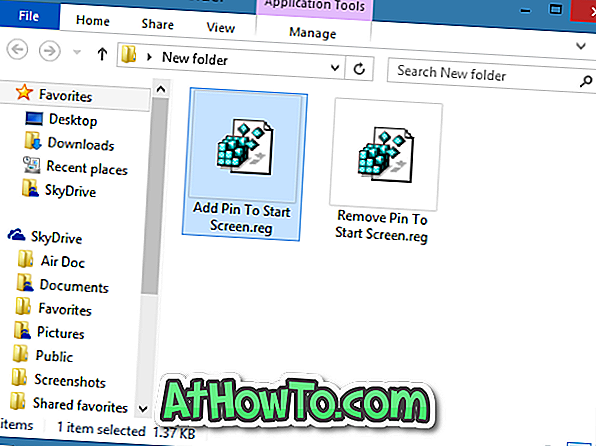
ขั้นตอนที่ 3: ดับเบิลคลิกที่ไฟล์รีจิสตรีหรือคลิกขวาที่ไฟล์รีจิสตรีแล้วคลิกตัวเลือก ผสาน

คลิกที่ปุ่ม Run หากคุณเห็นข้อความแจ้งเตือน“ ผู้เผยแพร่ไม่สามารถยืนยันได้”
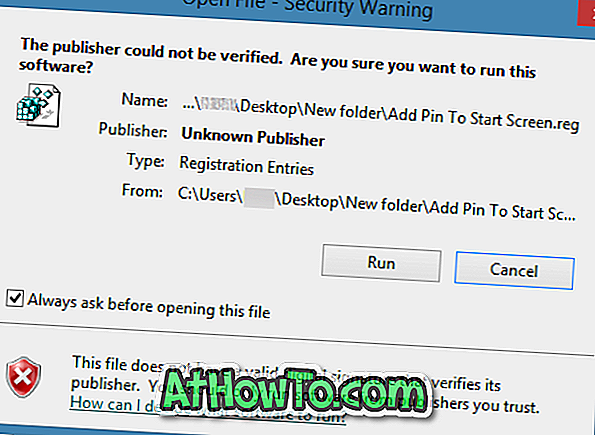
ขั้นตอนที่ 4: คลิกที่ปุ่ม ใช่ เมื่อคุณเห็นกล่องโต้ตอบการยืนยัน
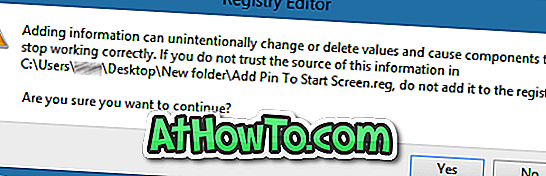
ขั้นตอนที่ 5: ในที่สุดคลิกที่ปุ่ม ตกลง แค่นั้นแหละ! ตัวเลือก Pin to Start ควรปรากฏขึ้นเมื่อคุณคลิกขวาที่ไฟล์
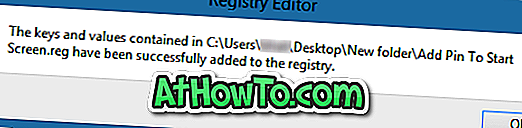
เคล็ดลับ: คุณสามารถเลือกหลายไฟล์คลิกขวาที่ไฟล์เหล่านั้นจากนั้นคลิกตัวเลือกปักหมุดที่หน้าจอเริ่มเพื่อปักหมุดมากกว่าหนึ่งไฟล์ไปยังหน้าจอเริ่มอย่างรวดเร็ว
หากต้องการลบ Pin to Start:
ขั้นตอนที่ 1: ดับเบิลคลิกที่ไฟล์ Remove Pin to Start.reg ที่คุณได้รับหลังจากแตกไฟล์ zip to Start ที่ดาวน์โหลดมา
ขั้นตอนที่ 2: คลิกที่ปุ่มใช่เมื่อคุณเห็นกล่องโต้ตอบการยืนยัน
ขั้นตอนที่ 3: ในที่สุดคลิกปุ่มตกลง
วิธีปิดการใช้งานหน้าจอเริ่มของ Windows 8.1 และวิธีการลบปุ่มเริ่มจากแถบงาน Windows 8.1 อาจสนใจคุณเช่นกัน














